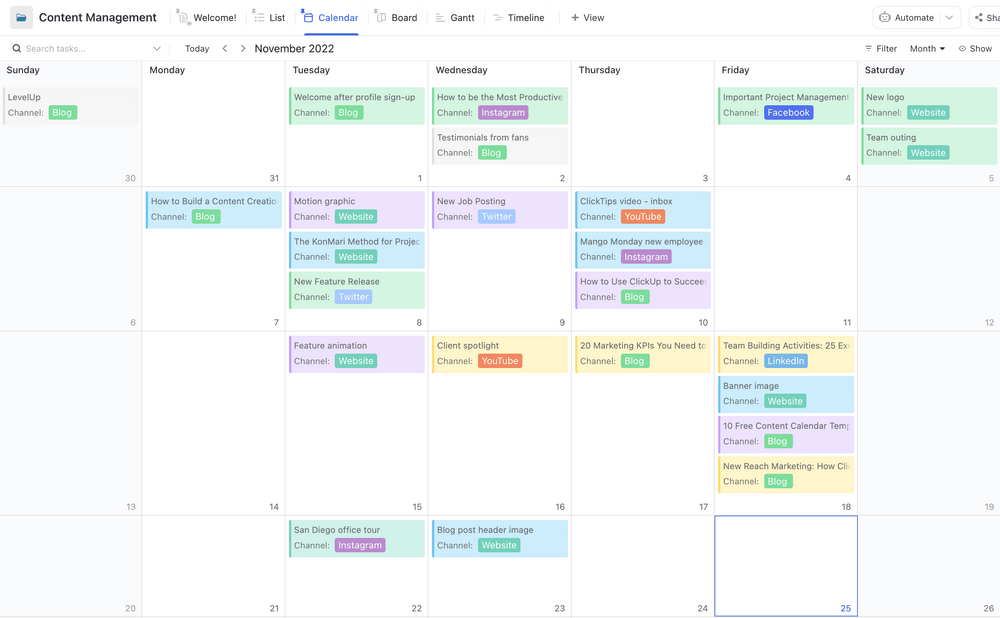İş akışınızı yönetmek ve programınızı düzenli tutmak için Excel'e çok mu güveniyorsunuz? Yalnız değilsiniz. Excel, dünya çapında sayısız profesyonel tarafından çeşitli organizasyon ve veri yönetimi görevleri için kullanılan güçlü ve çok yönlü bir araçtır. Excel'in sıklıkla gözden kaçan bir özelliği, dinamik takvim olarak işlevidir. Excel takvimi oluşturarak günlük, haftalık ve aylık görevlerinizi daha verimli bir şekilde düzenleyebilirsiniz.
Bu makalede, Excel'de takvim oluşturmak için atmanız gereken adımları ve hatta bazı kullanışlı şablonları göstereceğiz. Ayrıca Excel takvimlerinin sınırlarını vurgulayacak ve daha iyi takvimler oluşturmanıza olanak tanıyan bir alternatif önereceğiz.
⏰ 60 Saniyelik Özet
Excel'i kullanarak dinamik takvimler oluşturmak için bu hızlı kılavuzu izleyin:
- Excel, günlük, haftalık ve aylık görevlerinizi verimli bir şekilde düzenlemenize yardımcı olur
- Excel takvimleri oluşturma yöntemleri şunlardır: Microsoft'un VBA Kodu: Takvim oluşturmayı otomatikleştirmek için VBA kodunu uygulayın Excel için Power Query: Takvim verilerini düzenlemek ve organize etmek için Power Query'den yararlanın Pivot Tablolar: Takvim verilerini etkili bir şekilde özetlemek ve görüntülemek için Pivot Tabloları kullanın Takviminizi hızlı bir şekilde ayarlamak için önceden hazırlanmış şablonlardan birini seçin Özelleştirilmiş bir takvim düzeni oluşturmak için Excel verilerini manuel olarak biçimlendirin
- Microsoft'un VBA Kodu: Takvim oluşturmayı otomatikleştirmek için VBA kodunu uygulayın
- Excel için Power Query: Takvim verilerini düzenlemek ve organize etmek için Power Query'den yararlanın
- Pivot Tablolar: Pivot Tabloları kullanarak takvim verilerini etkili bir şekilde özetleyin ve görüntüleyin
- Önceden hazırlanmış şablonlardan seçim yaparak takviminizi hızlıca ayarlayın
- Özel bir takvim düzeni oluşturmak için Excel verilerini manuel olarak biçimlendirin
- Excel takvimini manuel olarak oluştururken, yeni bir Excel dosyası açın, bir ad verin ve ikinci satıra haftanın günlerini yazın
- Günler için hücreleri biçimlendirin. Ayın günlerini hafta içi günlerinin altına ekleyerek, ilk ay olan Ocak için yedi sütun ve altı satırdan oluşan bir tablo oluşturun
- Günleri ve tarihleri doğru bir şekilde girmek için Google Takvim'e başvurabilirsiniz
- Tarihleri her hücrenin sağ üst köşesine hizalayın ve tutarlılık için hücreleri biçimlendirin
- Ocak sayfasını kopyalayıp diğer ayları oluşturun, tarihleri ve başlıkları gerektiği gibi ayarlayın
- Excel'de takvim oluşturmanın kolaylığına rağmen, sürükle ve bırak işlevinin olmaması, görev oluşturma veya atama yapamama ve hatırlatıcı seçeneklerinin olmaması gibi sınırlamalarla karşılaşabilirsiniz
- Kolay hatırlatıcı seçenekleri yoktur
- Görev planlama ve kaynak yönetimi gibi özelliklerle daha esnek ve etkileşimli takvim yönetimi için ClickUp'ı kullanmayı düşünün
- Daha iyi organizasyon ve verimlilik için ClickUp'ın Proje Yönetimi ve İçerik Yönetimi Takvim Şablonlarını kullanın
- Microsoft'un VBA Kodu: Takvim oluşturmayı otomatikleştirmek için VBA kodunu uygulayın
- Excel için Power Query: Takvim verilerini işlemek ve düzenlemek için Power Query'den yararlanın
- Pivot Tablolar: Pivot Tabloları kullanarak takvim verilerini etkili bir şekilde özetleyin ve görüntüleyin
- Önceden hazırlanmış şablonlardan seçim yaparak takviminizi hızlıca ayarlayın
- Özel bir takvim düzeni oluşturmak için Excel verilerini manuel olarak biçimlendirin
Excel Takvimi Oluşturmanın Avantajları
Excel takvimi diğer takvimler gibi 📆, sadece Microsoft Excel'de bulunur.
Günlük planlayıcı, haftalık planlayıcı, görev planlayıcı olarak kullanabilir ve hatta yazdırılabilir bir takvim oluşturabilirsiniz. Proje yönetiminde, takımlar genellikle Excel'i proje takvimleri (örneğin, finans için üç aylık takvim) ve görevleri ve kaynakları izlemek için zaman çizelgeleri oluşturmak için kullanır.
Sonuçta, düzenlenmesi gereken veriler varsa, Excel vardır.
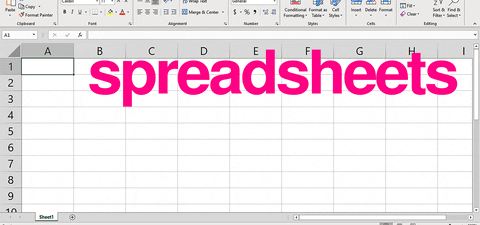
Excel takvimine ihtiyacınız ne olursa olsun, onu oluşturmanın birden fazla yolu vardır.
Google'da "Excel'de takvim oluştur" yazın, ne demek istediğimizi göreceksiniz.
Excel'de takvim oluşturmanın bazı yolları şunlardır:
- Microsoft'un kodunu kullanma: Takvim oluşturmak için Microsoft'un "Uygulamalar için Visual Basic" kodunu kullanın
- Excel için Power Query kullanma: Power Query, satırları ve sütunları birleştirmek, kaldırmak, döndürmek ve filtrelemek için önceden oluşturulmuş fonksiyonları kullanan bir Excel eklentisidir
- Pivot Tabloların Kullanımı: Pivot tablo, başka bir büyük tablonun verilerini özetler
- Excel takvim şablonlarını kullanma: ihtiyaçlarınıza uyarlanabilen önceden hazırlanmış takvim düzenleri
- Sıfırdan manuel olarak oluşturun: takvim oluşturmak için Excel verilerini satır ve sütunlara biçimlendirme
Not: İsterseniz Google E-Tablolar, Google Dokümanlar, Microsoft Word veya PowerPoint'te takvimler oluşturabilir veya bu diğer takvim uygulamalarını kullanabilirsiniz.
Bu makalede, manuel yaklaşımı kullanarak Excel'de sıfırdan takvim oluşturma konusunda adım adım bir kılavuz sunacağız.
Başlayalım!
2025'te Excel Takvimi Oluşturma
Excel'de sıfırdan takvim oluşturmak için bu basit adımları izleyin. Adımlar Excel Online, Excel 2010 sürümü ve üstü için geçerlidir.
Adım 1: Haftanın günlerini ekleyin
Yeni bir Excel dosyası açın ve istediğiniz yılın adını verin.
Bu örnekte, takvimimize "Takvim 2021" adını vereceğiz.
Ardından, Excel sayfasının ikinci satırına haftanın günlerini yazın.
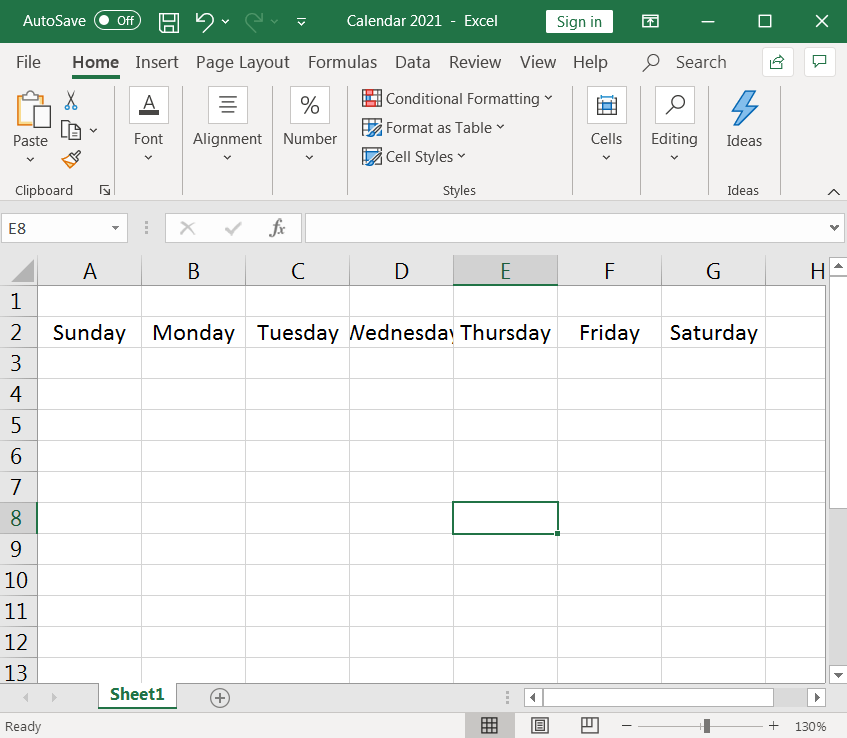
Adım 2: Bir ayda günleri oluşturmak için hücreleri biçimlendirin
Şimdi, haftanın günlerini içeren satırın altına ayın günlerini ekleyin.
Günler, aşağıdaki resimde gösterildiği gibi yedi sütun (haftanın yedi günü) ve altı satır (31 günü içerecek şekilde) içeren bir takvim tablosu veya ızgara şeklinde olacaktır.
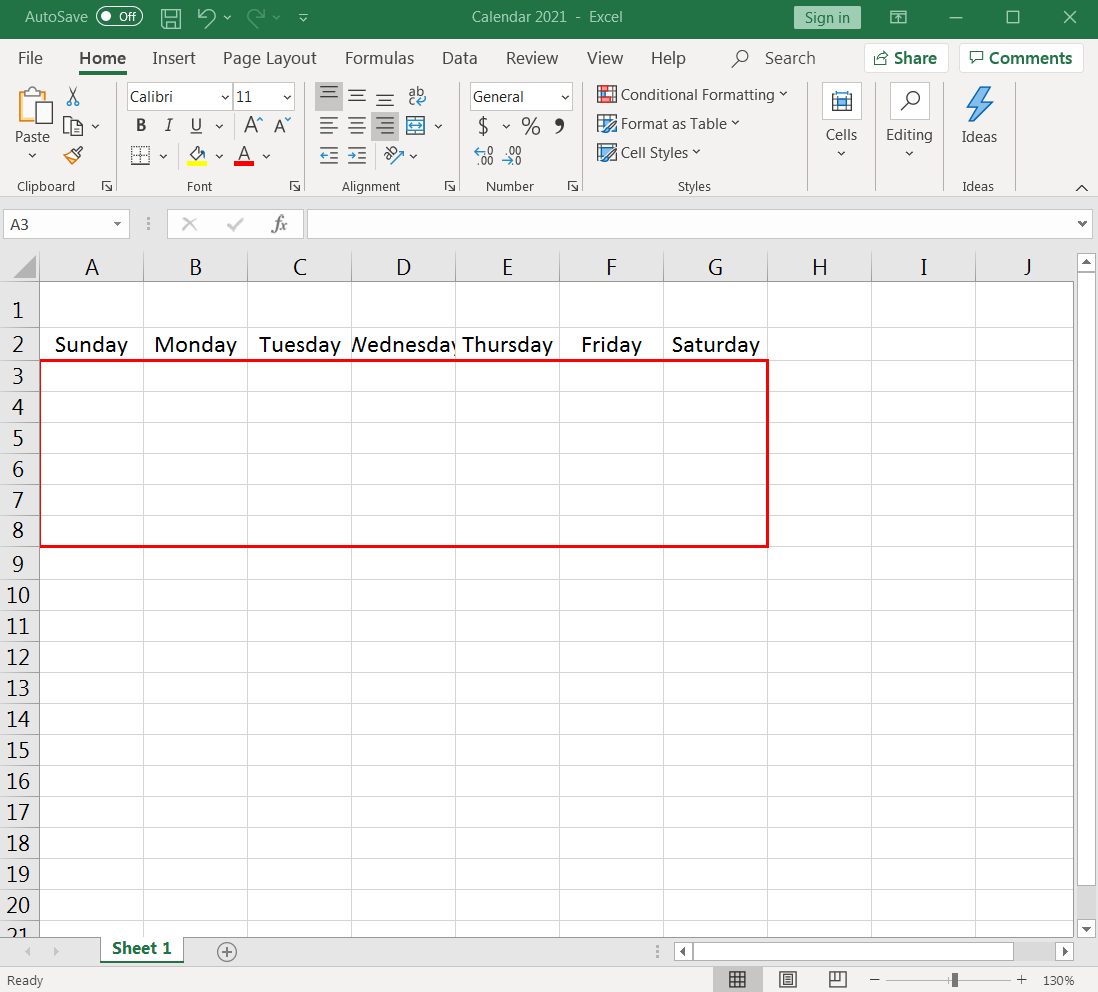
Hücreleri biçimlendirmek için sütun genişliğinden başlayalım.
Yedi sütunu (A-G) seçin ve ilk sütunun genişliğini istediğiniz boyuta ayarlayın. Bunu yaptığınızda, yedi sütunun tümü otomatik olarak aynı boyuta gelir.
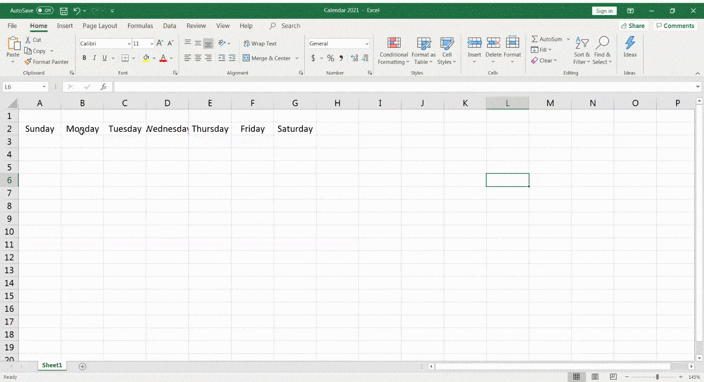
Çok kolaydı, değil mi?
Şimdi çok benzer bir işlemle satır yüksekliğini ayarlayalım.
"Haftanın günleri" satırının altında altı satır (3-8) seçin ve ilk satırın yüksekliğini istediğiniz boyuta ayarlayın. Altı satırın tümü otomatik olarak aynı yüksekliği alacaktır.
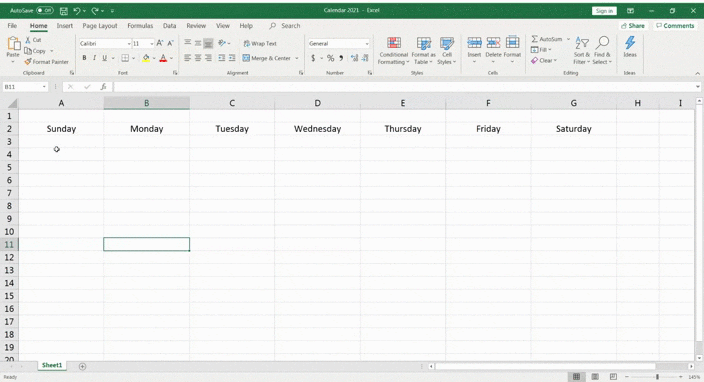
Şekillenmeye başladı ve şimdiden takvim gibi görünüyor! 📅
Bir sonraki adımda, günlerin rakamlarını ekleyin ve her hücrenin sağ üst köşesine, günü temsil edecek şekilde hizalayın.
Bunu yapmak için, hafta içi başlık satırının altındaki yedi sütun ve altı satırdan oluşan tabloyu vurgulayın ve ardından seçili herhangi bir hücreye sağ tıklayın.
Hücre Biçimlendirme > Hizalama'yı seçin.
Yatay metin hizalamasını Sağ (İçeride) olarak ve dikey metin hizalamasını Üst olarak ayarlayın. Tamam'ı tıklayın, hücreler hizalanacaktır.
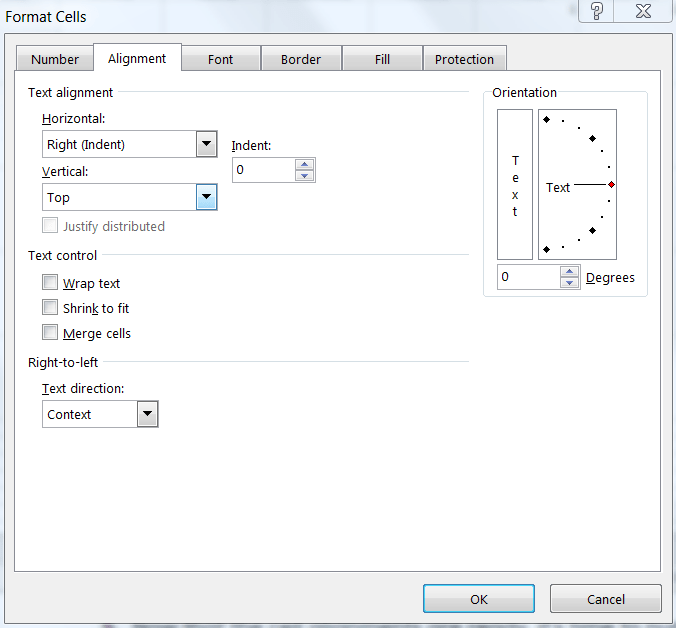
Şimdi, sayıları hücrelere girin.
Dizüstü bilgisayarınızın veya mobil cihazınızın takvimine ya da Google Takvim 2021' e bakın, bu size yardımcı olacaktır.
Bu, takviminizin hangi gün başlaması gerektiğini bulmanıza yardımcı olacaktır. 2021'de 1 Ocak Cuma günüydü, bu nedenle Ocak ayını F3'ten numaralandırmaya başlarsınız.
Ayın son gününe kadar sayıları sırayla girin.
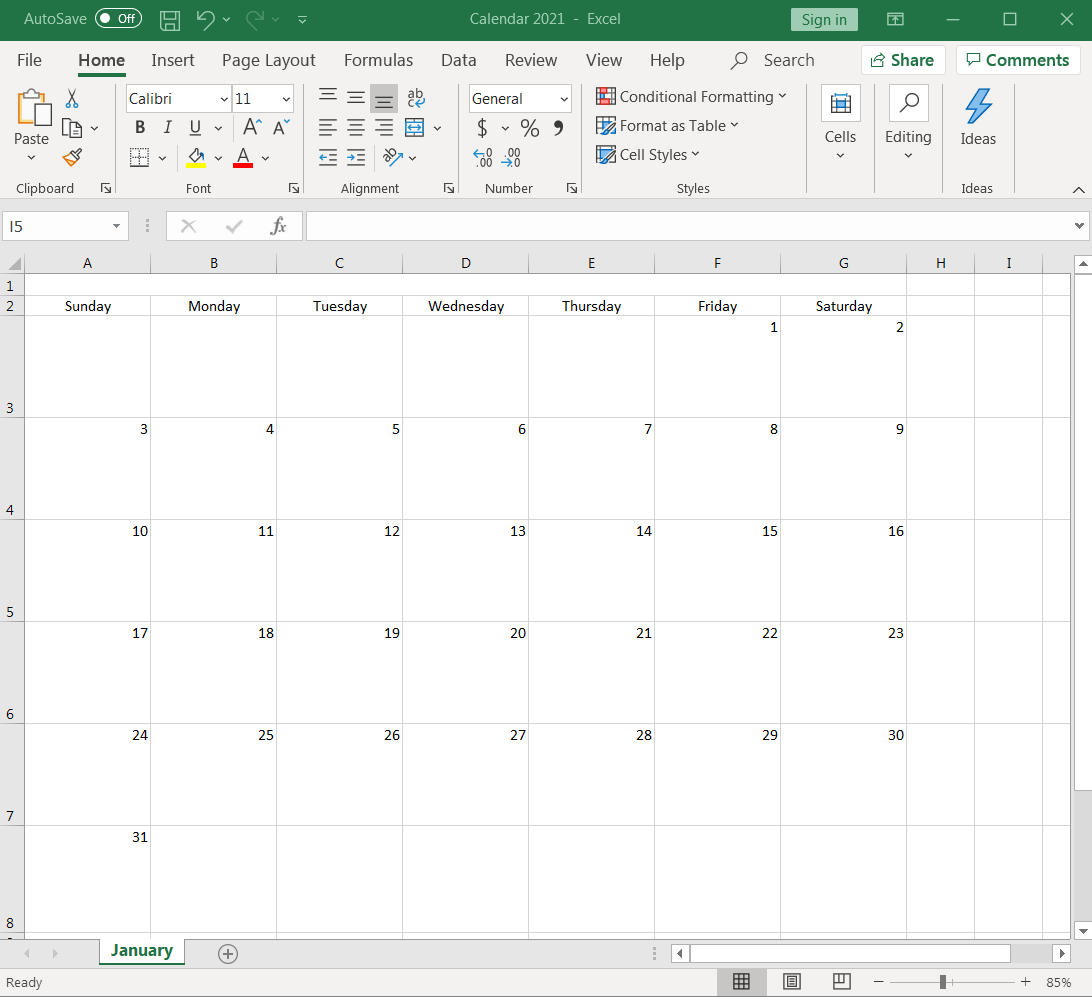
Bu takvim Ocak ayı takvimi olduğu için, ona uygun bir ad verin.
İlk satırdaki A1 ile G1 arasındaki hücreleri vurgulayın ve ardından Birleştir ve Ortala'yı tıklayın.
Birleştirilen hücreye Ocak yazın ve işte, ilk ayınız hazır!
Yazı tipi boyutunu ve rengini tercihinize göre değiştirin.
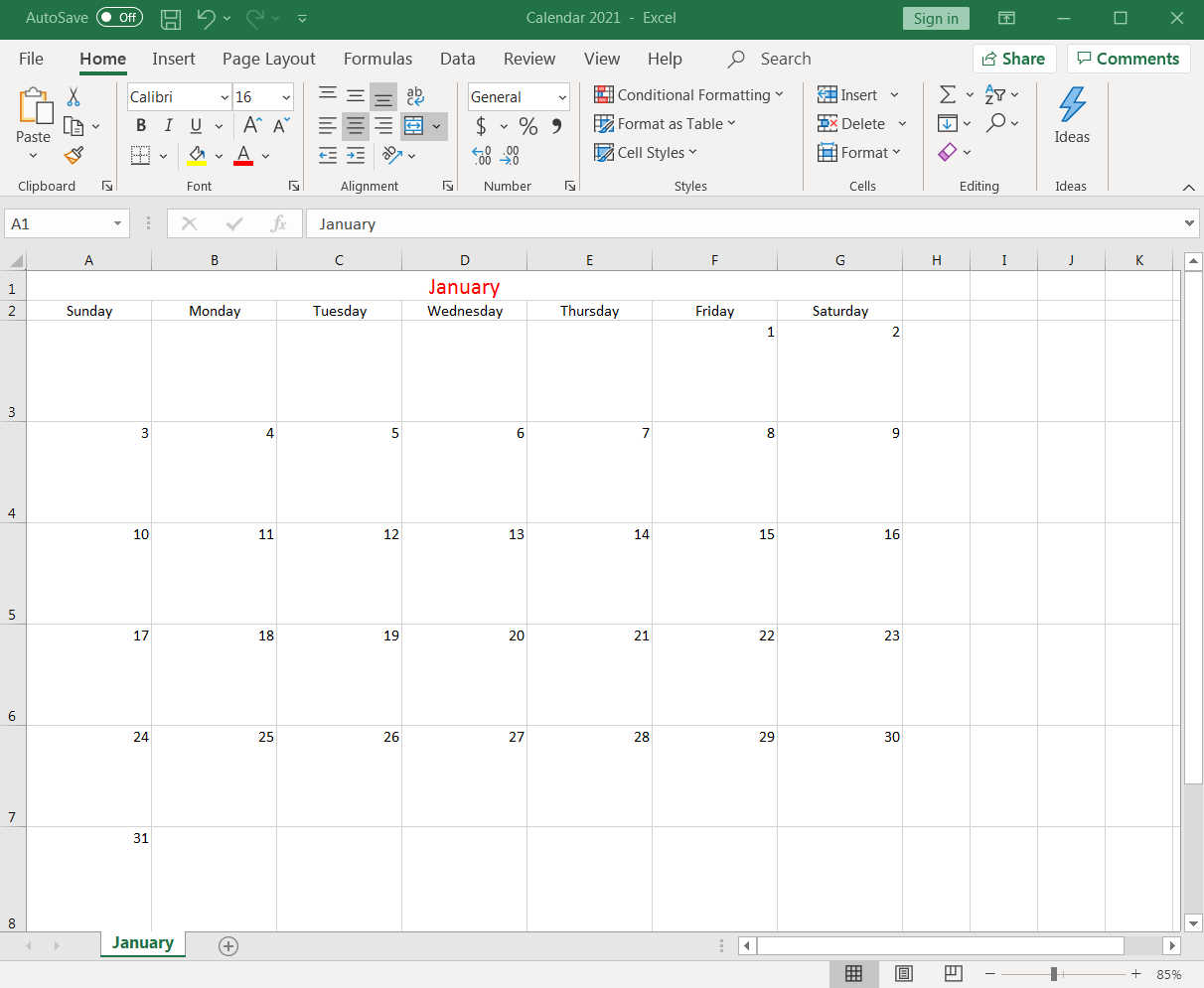
Adım 3: Sonraki ayı oluşturun
Bir yıl 12 aydan oluştuğundan, Excel çalışma kitabınızda her bir ayı temsil eden 11 sekme daha oluşturmanız gerekir.
Ocak çalışma sayfasını kopyalayın ve Şubat sayfası oluşturun.
Bunu yapmak için, Ocak sekmesine sağ tıklayın ve Taşı veya Kopyala'yı seçin.
Taşı veya Kopyala iletişim kutusu görüntülendiğinde, (sonuna taşı) seçeneğini seçin > Kopyasını oluştur seçeneğinin işaretini kaldırın > Tamam'ı tıklayın.
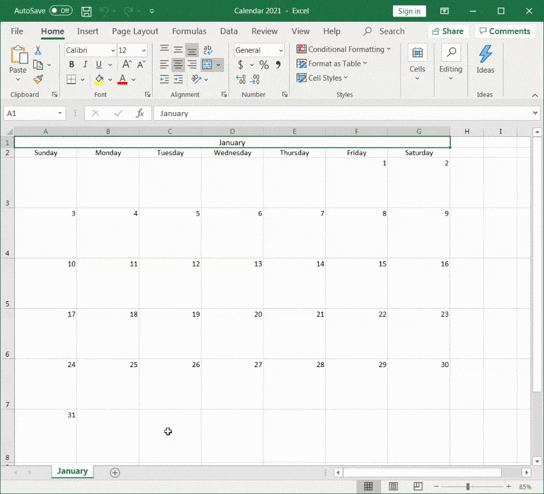
Excel, "Ocak (2)" adında yeni bir takvim sayfası oluşturur
Sayfayı "Şubat" olarak yeniden adlandırın ve ardından sayfadaki günlerin numaralarını uygun şekilde düzenleyin.
Excel çalışma sayfasının ilk satırında ay adını Şubat olarak değiştirmeyi unutmayın.
Hızlı İpucu: Bugünün tarihini bulmak istiyorsanız, takvim tablosunun dışındaki bir hücreye tıklayın ve formül çubuğuna tıklayın. =TODAY() yazın ve enter tuşuna basın, güncel tarih görünecektir.
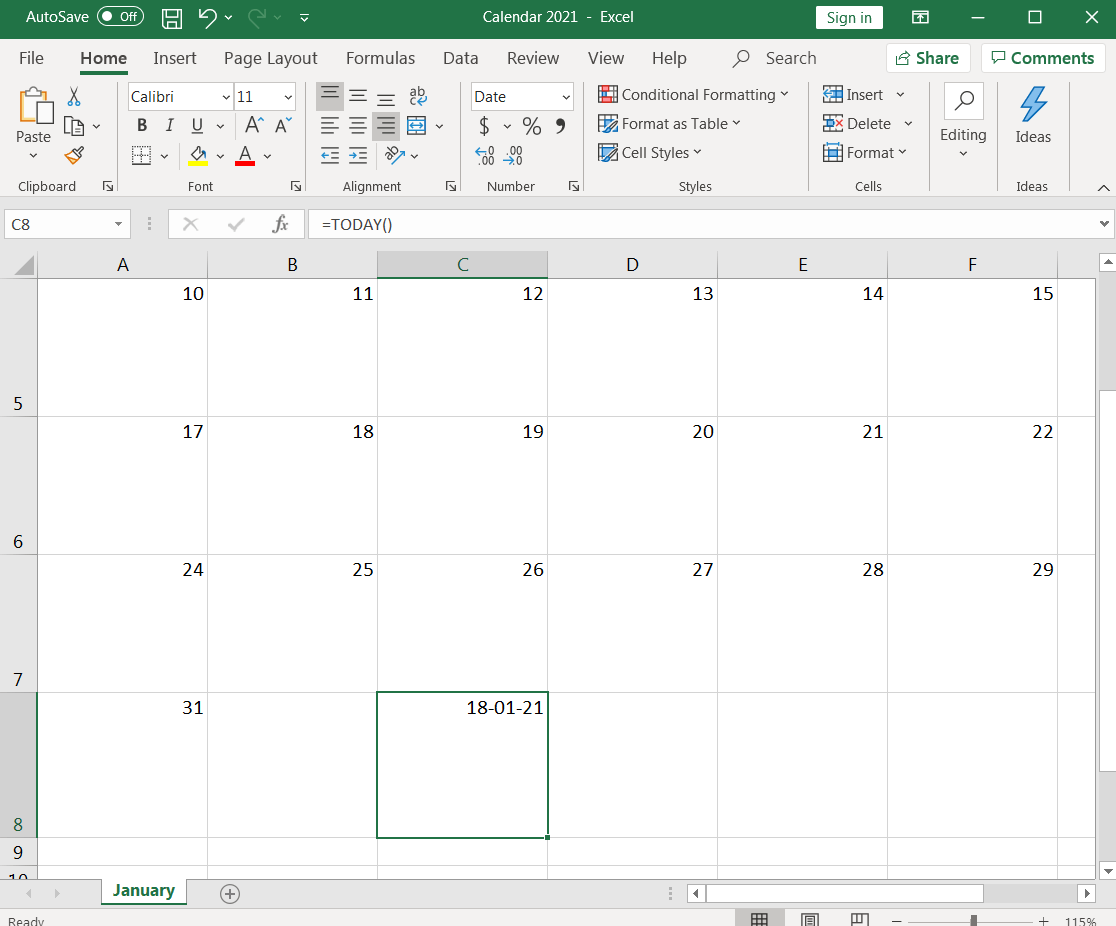
Tarih biçimini istediğiniz zaman tercihlerinize göre değiştirebilirsiniz.
Adım 4: Diğer aylar için işlemi tekrarlayın
On ayın geri kalanı için yukarıdaki adımı tekrarlayın.
"Ocak" sekmesinin on kopyasını daha oluşturun ve tarihleri ve ay başlıklarını uygun şekilde düzenleyin.
Ne kadar süredir uğraşıyorsunuz?
Ama sonuncusu, söz veriyoruz.
Artık Excel elektronik tablosunda sıfırdan tam bir takvim oluşturmayı öğrendiniz!
Ne düşündüğünüzü biliyoruz: Takvim oluşturmanın daha kolay bir yolu yok mu?
Her zaman Excel takvim şablonu kullanabilirsiniz..
3 Excel Takvim Şablonu
Zamandan tasarruf etmek ve Excel takviminizin doğru biçimde biçimlendirildiğinden emin olmak için şu Excel takvim şablonu adımlarını izleyin:
- Microsoft Excel'i açın
- Navigasyon menüsünün sol köşesindeki Yeni simgesine tıklayın
- Arama çubuğunun altındaki Takvim'e tıklayın
- İhtiyaçlarınıza uygun takvim şablonunu seçin
- Excel takvim şablonunu açmak için Oluştur'u tıklayın
- Tarihleri ve stili istediğiniz gibi özelleştirin
- Şablonu yeniden adlandırın ve kaydedin
Başlamak için üç ücretsiz Excel takvim şablonu:
1. Excel Özel Takvim Şablonu
Bu ücretsiz Excel takvim şablonu, görevlerinizi ve etkinliklerinizi izlemek için kişiselleştirilmiş bir takvim oluşturmanıza olanak tanır. Renk kodlama ve önemli tarihleri vurgulama gibi kolay özelleştirme seçenekleri içerir.
2. Excel Aylık Takvim Şablonu
Bu ücretsiz Excel takvim şablonu, aylık takvimleri hızlı ve verimli bir şekilde oluşturmanıza olanak tanır. Kullanıcı dostudur ve ay boyunca randevular veya planlar değiştikçe hızlı bir şekilde güncellenebilir. Haftalık görevlerinizi yönetmek için haftalık takvim olarak da kullanılabilir.
3. Excel Yılın Özeti Şablonu
Bu, inanılmaz derecede kullanışlı bir ücretsiz Excel takvim şablonudur. Tüm yıla geniş bir görünüm sunarak, önümüzdeki 12 ay için etkinliklerinizi kolaylıkla düzenlemenize yardımcı olur. Uzun dönemleri kapsayan bir takvim oluşturmak istiyorsanız özellikle kullanışlıdır.
excel Takvimlerinin 3 Sınırı
Excel takvimini sıfırdan oluşturmak uzun bir süreç olmakla kalmaz, şablonlarının çoğu esnek değildir.
Ve bu sadece buzdağının görünen kısmı.
Excel alternatifi aramanıza neden olabilecek üç sınırlama daha bulunmaktadır.
1. Sürükle ve bırak özelliği yoktur
Esnek ve etkileşimli bir takvim arıyorsanız, Excel takvimi doğru seçim değildir.
Takviminize öğeleri sürükleyip bırakamazsınız. Takvim öğelerini yeniden düzenlemek, kesme, kopyalama ve yapıştırma işlemleriyle oldukça zaman alacaktır.
Yani Excel takvimi ekranımdaki duvar takvimi gibi mi?
Hemen hemen.
2. Görev oluşturamıyorum veya atayamıyorum
Excel'deki takvim... sadece bir takvimdir.
Bu, iş akışıyla ilgili görevleri gerçekleştirmenize yardımcı olan bir araç değildir.
Takvimde görevler oluşturmanız mı gerekiyor? Bu mümkün değildir.
Görev atamanız mı gerekiyor? Hayır, yapamazsınız.
Sadece günü ve tarihi bilmek veya takvime veri girmek sizin için yeterliyse, Excel işinizi görür.
Ancak, takviminizde bundan daha fazlasını yapmak istiyorsanız, başka bir yere bakmanız gerekecektir.
3. Hatırlatıcılar oluşturmak can sıkıcı bir işlem olabilir
Takvimler ve hatırlatıcılar birbirinden ayrı düşünülemez, değil mi?
Önemli tarihleri, görevleri veya toplantıları kaçırmak istemezsiniz.
Ne yazık ki, Excel takvimini kullanırsanız bunu yapmanız gerekecektir çünkü burada kolayca erişilebilir hatırlatıcı seçenekleri yoktur.
Kullandığınız yaklaşıma bağlı olarak, koşullu biçimlendirmeyi, bir veya iki Excel formülünü, biraz Visual Basic'i öğrenmeniz ve geliştirici sekmesinin ne olduğunu anlamanız gerekebilir..
Muhtemelen Excel takvim alternatiflerini düşünüyorsunuzdur.
İşte size bir alternatif: ClickUp!
Excel Alternatifleriyle Zahmetsiz Takvimler Oluşturun
Proje yöneticisi, şirket sahibi, serbest çalışan veya çalışan olun, işlerinizi düzenlemek için ihtiyacınız olan her şey ClickUp 'ta.
ClickUp'ın Takvim görünümünü kullanarak şunları yapabilirsiniz:
- Görevleri hızlıca planlayın ve oluşturun
- Gelecekteki Yinelenen Görevleri Planlayın
- Projeler planlayın
- Kaynakları yönetin
- Ve daha fazlasını yapın!
Ya da ClickUp'ın hazır takvim şablonlarından birini kullanabilirsiniz! Takımınız için bu şablonlardan birini deneyin!
Proje Yönetimi Takvim Şablonu
ClickUp'ın Proje Yönetimi Takvim Şablonu, düzenli ve verimli kalmanıza yardımcı olmak için tasarlanmıştır. Bu şablonla, son teslim tarihlerini kolayca ayarlayabilir, takım üyelerine görevler atayabilir, ilerlemeyi takip edebilir ve daha fazlasını yapabilirsiniz.
Bu takvim şablonu, aynı anda birden fazla projeyi yönetmesi gereken proje yöneticileri veya görevlerinde daha iyi işbirliği yapmak isteyen takımlar için mükemmeldir.
İçerik Yönetimi Takvim Şablonu
ClickUp, Şablon Merkezi'nde kullanıma hazır yüzlerce şablon sunar; bunların arasında içerik planlaması için öne çıkan bir şablon vardır: ClickUp İçerik Yönetimi Şablonu. Bu şablon, tamamen esnek ve sizin özel içerik akışınıza göre özelleştirilebilir olması nedeniyle listemizin en üstünde yer almaktadır.
ClickUp'ın takımınıza nasıl yardımcı olabileceğini görün 'Excel'
Excel takvimi, normal takvimler kadar kullanışlıdır. Takvime notlar yazabilir, gün ve tarihi görebilirsiniz. Ancak hepsi bu kadar. Mobil cihazlarınız bile bu işi gayet iyi yapabilir, değil mi? Görevleri ve toplantıları planlamanıza, hatırlatıcılar göndermenize ve işlerinizi halletmenize yardımcı olacak bir takvime ihtiyacınız var.
İşte burada ClickUp devreye giriyor! ClickUp'ı bugün ücretsiz edinin ve tüm takvimlerinizi kolayca takip edin!
İlgili okumalar:
- Excel'de zaman çizelgesi oluşturma
- Excel'de Gantt grafiği nasıl yapılır?
- Excel'de grafik oluşturma
- Excel'de form oluşturma
- Excel'de organizasyon şeması nasıl oluşturulur?
- Excel'de akış şeması oluşturma
- Excel'de bağımlılıkları gösterme
- Excel'de veritabanı oluşturma
- Excel'de zamanı hesaplama
- Excel'de iş kırılım yapılarını gösterme
- Excel'de kapasite planı oluşturma
- Google E-Tablolar aylık takvim şablonları